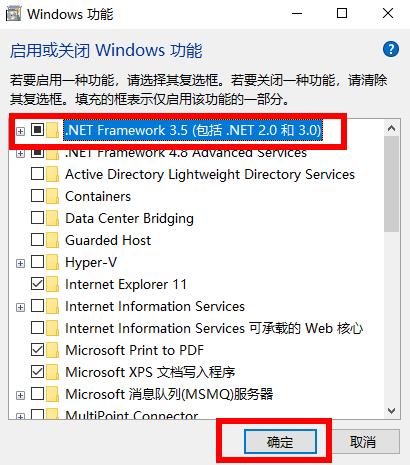在使用电脑软件时,常常都会出现需要NET Framework3.5服务,可是当我们点击时却提示我们无法安装NET Framework3.5服务,遇到这种情况我们该怎么办?下面小编就给大家分享一下Win10无法安装
在使用电脑软件时,常常都会出现需要NET Framework3.5服务,可是当我们点击时却提示我们无法安装NET Framework3.5服务,遇到这种情况我们该怎么办?下面小编就给大家分享一下Win10无法安装NET Framework3.5服务的解决方法。
Win10无法安装NET Framework3.5服务的解决方法:
1、右击桌面的此电脑,点击最下方的“属性”。
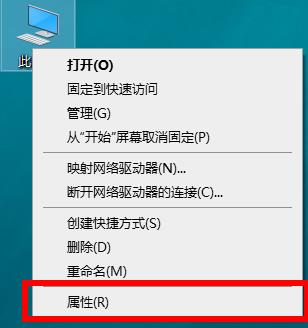
2、随后点击上面的“控制面板”。
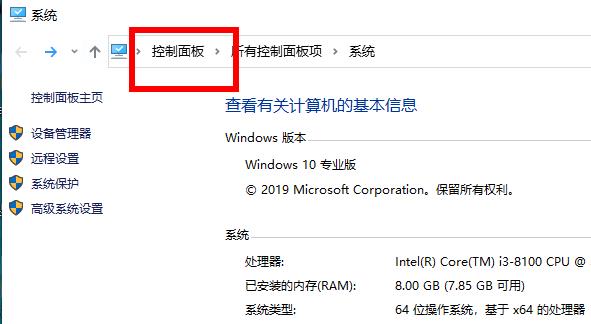
3、在控制面板中点击“程序和功能”。
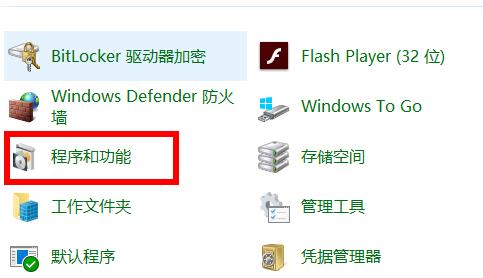
4、随后点击左侧的“启用或关闭windows 功能”。
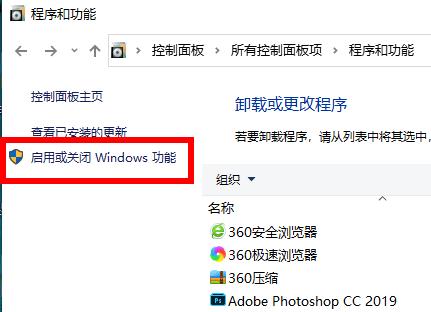
5、勾选“netframework3.5”前面的黑点,并点击“确定”即可。